[Naprawiono] - Zgłoszenie baterii nie ładowanie problemu w systemie Windows 10
![[Naprawiono] - Zgłoszenie baterii nie ładowanie problemu w systemie Windows 10](https://ilinuxgeek.com/storage/img/images_5/[fixed]-battery-plugged-in-not-charging-problem-in-windows-10_7.png)
- 3562
- 693
- Tomasz Szatkowski
Nie ma nic bardziej kłopotliwego niż bateria, jeśli chodzi o laptopa. Bardzo powszechnym problemem, przed którym stoją prawie wszystkie baterie laptopów Podłączony, nie ładuje wydanie. W tym artykule wyjaśniłem bardzo prostą metodę, z której można rozwiązać ten problem. Czytaj dalej, aby nauczyć się tej prostej sztuczki, aby rozwiązać ten mały problem.
Notatka : Przed wypróbowaniem możesz odłączyć ładowarkę oraz usunąć i ponownie reinterować baterię oraz sprawdzić, czy działa. Czasami ponowne uruchomienie komputera rozwiązuje również ten problem. Jeśli to nie działa, kontynuuj poprawkę.
Spis treści
- Napraw 1 - pierwsza metoda
- FIX 2 - 2nd Method
- Naprawiono metodę 2 - 3
Napraw 1 - pierwsza metoda
1. Odłącz wtyczkę zasilania od laptopa.

2. Zamknięcie Twój laptop, klikając przycisk zasilania, a następnie wybierając zamknięcie.
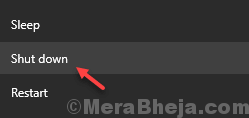
3. Wyjmij baterię z laptopa.

4. Ponownie podłącz wtyczkę zasilania do laptopa.
5. Zasilanie włączone Laptop według przycisku zasilania. Teraz laptop działa bezpośrednio z kabla zasilającego.
6. Szukaj Menadżer urządzeń W polu wyszukiwania systemu Windows 10. Kliknij ikonę Menedżera urządzeń, aby ją otworzyć.
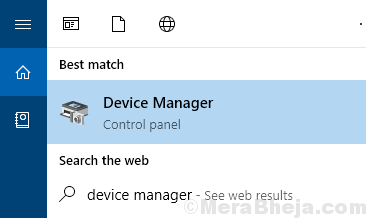
7. Zwiększać bateria Sekcja.
8. Odinstalowanie Metoda sterowania kompleksowa Microsoft zgodna z ACPI Bateria, klikając go prawym przyciskiem myszy i wybierając Odinstalowanie.
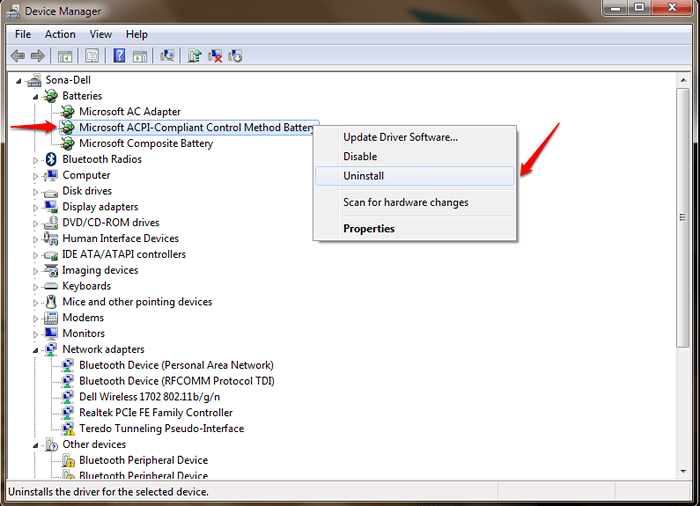
9. Zamknięcie Twój laptop.
10. Włóż akumulator do laptopa, który wcześniej usunłeś.
11. Ponownie zacznij laptopa.
FIX 2 - 2nd Method
1 - Odłącz kabel zasilający z laptopa
2 - Otwórz menedżer urządzeń i odinstaluj każdy sterownik baterii.
3 - Zamkń laptopa (odłączona)
4 - Zamknij swój laptop.
5 - Podłącz zasilanie do laptopa po pełnym uruchomieniu laptopa i logowania
Laptop pokazał następnie „podłączony, ładowanie”
Naprawiono metodę 2 - 3
KROK 1
- Kliknij prawym przyciskiem myszy Okna ikona do rozszerzenia menu kontekstowego. Znajdź i kliknij wpis opcji o nazwie Menadżer urządzeń jak pokazano niżej.
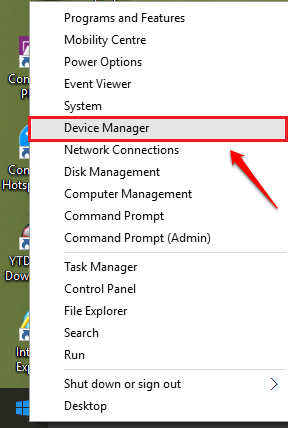
KROK 2
- Okno o nazwie Menadżer urządzeń otwiera się. Rozwiń wpis wymieniony Baterie klikając z boku strzałka powiązana z nim. Jak następny kliknij prawym przyciskiem myszy Metoda sterowania komplikująca Microsoft ACPI Bateria i kliknij Odinstalowanie opcja.
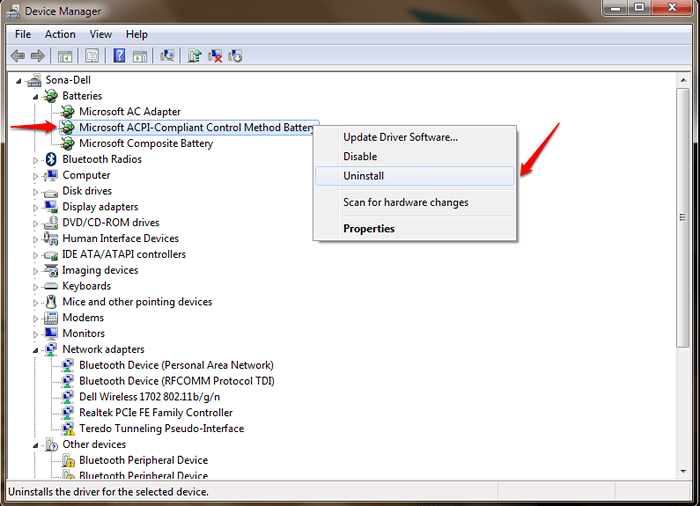
Krok 3 - Teraz wyłącz laptopa.
Krok 4 - Teraz ręcznie wyjmij baterię, a następnie odłącz adapter zasilania od laptopa.
Krok 5 - Naciśnij i przytrzymaj przycisk zasilania, aby uzyskać pełną 1 minutę
Krok 6 - Teraz ponownie powtórz baterię i podłącz adapter zasilania do laptopa
Krok 7 - Rozpocznij system ponownie. Wiadomość „podłączona do ładowania” będzie tam czekać.
Otóż to. Wypróbuj dziś tę prostą metodę.
Uwaga: - Jeśli to również nie rozwiązuje problemu, po prostu uruchom raport dotyczący zdrowia baterii na komputerze i sprawdź, czy baterie są zdrowe czy wadliwe.
Możesz także spróbować zaktualizować swoje BIOS, aby pozbyć się problemu z baterią.
Oprócz wyżej wymienionej metody, możesz spróbować wyłączyć system, zabrać baterię, przytrzymując przycisk zasilania przez 1 minutę i wkładając baterię, aby sprawdzić, czy działa. Jeśli utkniesz w którymkolwiek z kroków, możesz zostawić komentarze. Chętnie pomożemy.
- « Zrób bezpłatne narzędzie wymowy w systemie Windows za pomocą Notatnika
- Jak naprawić DVD, które nie są wykryte w systemie Windows 10 »

